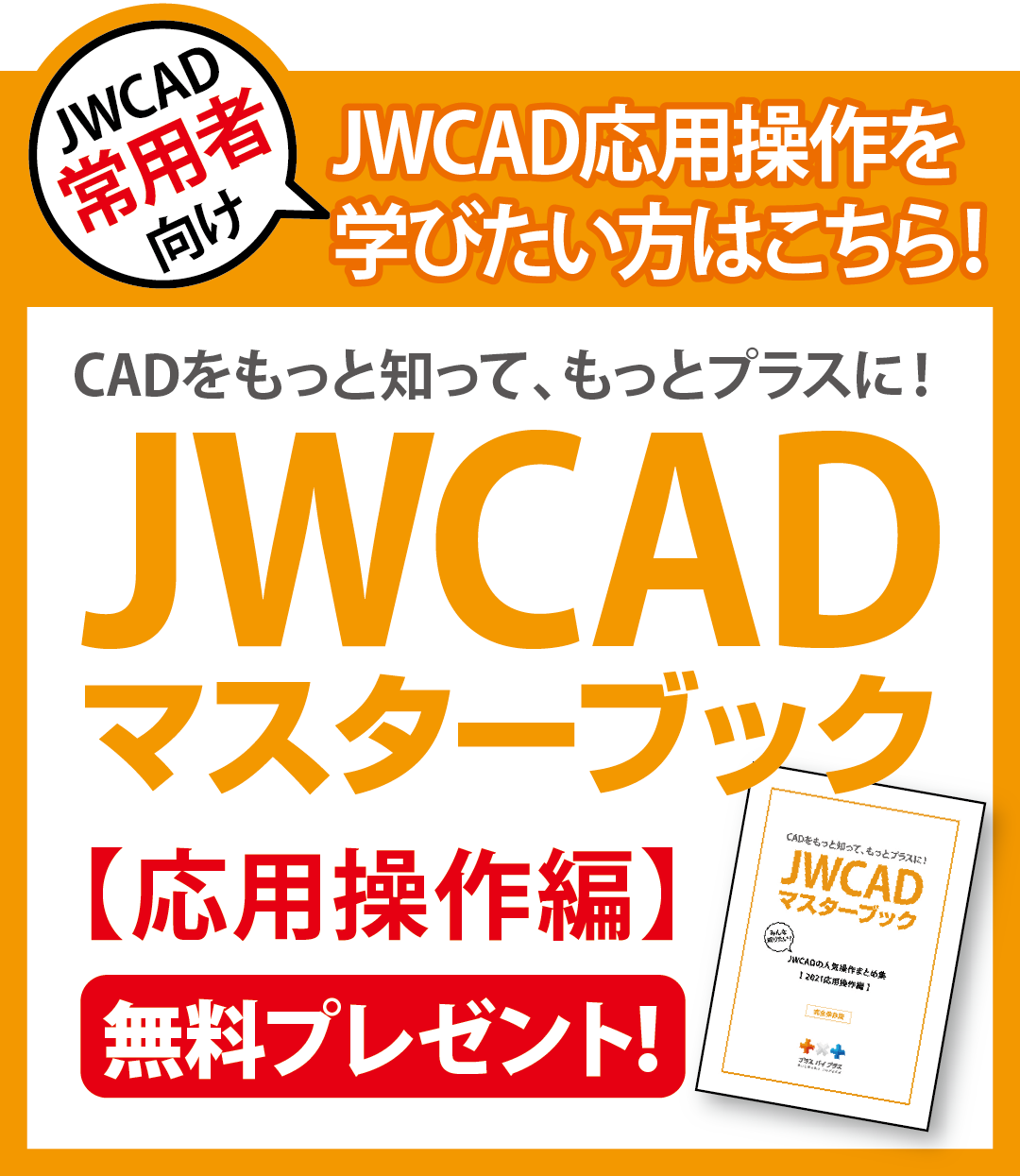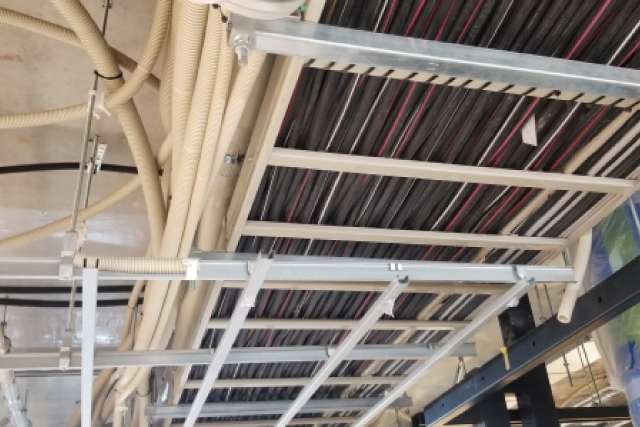JWCADを使って電気図面を作成!電気シンボルってどうしている?
- 公開日:2018年10月29日

電気図面の作成に、二次元CADソフト「JWCAD」が広く導入されています。無料でダウンロードできて機能も高く、CADを使ったことがない人にも抵抗が少ないソフトです。CADを用いた作図には多くのメリットがあります。ドラフターや製図板の上で定規を使って図面を引くよりも、簡単に見やすくてきれいな図面が作成できます。そのかわりデメリットも。まず、内容は同じでも書き方が異なるので、練習は必須です。特にパソコン操作に精通していない場合は苦労するかもしれません。使い方がわからないときは、わかる人に聞くことも必要です。今回は、JWCADを使って電気図面を作成する方法と、CADを使って電気図面を書き始めた人が躓くことが多い、電気シンボルについて解説します。
コンテンツ
そもそもJWCADって何者?
JWCADは無料でダウンロードできる二次元CADソフトです。フリーウェアであることに加えて、現役の建築士が開発に参加していたことや、開発当時は、ほかのアプリケーションソフトと比べて操作性が良かったことなどから、設計者のあいだで広く普及しました。このことからもわかるように、JWCADは建築系の図面作成に強いソフトです。もちろん、このソフトを使って電気図面を書くことは可能で、実際にJWCADを導入している電気業者の方も多くいます。
ネット上には、電気図面を作成するための使用マニュアルや、実際の使用者によるレクチャーも記載されているので、自力での習得も可能です。入手方法はJWCAD公式サイトからダウンロードするだけで、パソコンとネット環境さえあれば始められます。
JWCADを使った電気図面の書き方
JWCADをダウンロードしたら、まずは作図方法を確認します。線を書く、円を書く、つなげる、消去するなどの簡単な練習をして基本的な使用方法を習得してから図面作成に取りかかります。
さまざまなCADソフトが出されていますが、どのソフトを使っても、作画手順は1.建物全体の間取りを描く2.電気設備の配置図を作成3.配線系統図を作成4.幹線系統図を作成5.分電盤結線図を作成と進みます。しかし、JWCADで電気図面をこの通りに描き進めるには、電気シンボルの作成、またはダウンロードをして保存する必要があります。
JWCADを使い始めてすぐに苦労する理由のひとつに、電気シンボルがあらかじめ入っていないことが挙げられます。自分で作成して保存する方法のほかに、フリーデータを検索してダウンロードする方法もありますが、特にダウンロードの場合、圧縮データを解凍したり、ファイル形式の変更やサイズの調整でも躓いたりして、CADをあきらめる人もいます。使い慣れていない人がJWCADを電気図面の作成に使う場合、準備段階でこれだけの労力が必要となります。使いこなせば手書きより早くきれいな図面を作成できるCADも、使えなければ逆に時間を消費するだけの割に合わない作業です。
どうしたら簡単に電気シンボルを配置できるか
CADに関わらず、どんなものでも練習を積めば使いこなせるようになります。電気シンボルを一つひとつ自分で作成する作業は細かいですが、一度書いてしまえば保存しておけます。保存した電気シンボルが増えれば、JWCADでも手書きよりきれいな図面がより早く書けるようになります。ご自身がパソコンに詳しい、または身近にパソコンに精通した人がいれば、JWCADでの業務習得は難しくありません。
しかし、そのような状況にない方で、すぐにでもCADを使って簡単に図面を作成したい場合には、電気設備に特化したCADがおすすめです。電気設備専用CAD「plusCAD電気α」には、豊富な種類の電気シンボルが基本搭載されています。もちろん自作も可能なので、使用したいシンボルがなければ作ることができます。操作も簡単で、作図はマウス操作だけで完成します。電気シンボルをマウスで配置し、さらにマウスでシンボルに触れるだけで配線も可能です。手書きやJWCADを使用するよりはるかに簡単に電気シンボルの配置が完了します。
【プラスバイプラス】電気設計CADソフト|図面作成・見積もりなら「plusCAD電気α」
電気シンボルだけじゃない!わずらわしい作業からの解放
JWCADを使用した場合、準備段階で整備しなければならない電気シンボルも「plusCAD電気α」なら基本搭載されています。また、間取りや設備の記号、配線配管、電気単語も搭載されており、マウス操作で設置していくだけなので、パソコン初心者でも簡単に図面を書けます。もちろん、これまで使用していた紙図面やPDFなども取り込んで修正することが可能で、書き直す必要がありません。そして、作図ミスをなくすために配線切断、配線種別、包絡などの機能、内線規程などの法令情報も組み込まれており自動修正してくれるため、手書きやJWCADで作業するよりも正確な図面が短時間でできます。
もうひとつ、JWCADと大きく違うのは、見積書と請求書が図面と連携していることです。図面を書き上げたら、見積書が自動生成されています。これまで、ひとつの間違いで図面と見積書を作り直す必要があったのが、図面を修正したら見積書も自動で修正されるようになっているため、はるかに時間短縮になることが期待できます。遠隔サポート、訪問サポートが充実していることも魅力的です。パソコンに自信のない方、JWCADで躓いた方は、電気設備専用CAD「plusCAD電気α」を検討してみてはいかがでしょうか。
【プラスバイプラス】電気設計CADソフト|図面作成・見積もりなら「plusCAD電気α」
JWCADを使って電気図面を作成する時の電気シンボルについてよくある質問
そもそもJWCADって何者?
JWCADは無料でダウンロードできる二次元CADソフトです。フリーウェアであることに加えて、現役の建築士が開発に参加していたことや、開発当時は、ほかのアプリケーションソフトと比べて操作性が良かったことなどから、設計者のあいだで広く普及しました。このことからもわかるように、JWCADは建築系の図面作成に強いソフトです。もちろん、このソフトを使って電気図面を書くことは可能で、実際にJWCADを導入している電気業者の方も多くいます。
ネット上には、電気図面を作成するための使用マニュアルや、実際の使用者によるレクチャーも記載されているので、自力での習得も可能です。入手方法はJWCAD公式サイトからダウンロードするだけで、パソコンとネット環境さえあれば始められます。
JWCADを使った電気図面の書き方
JWCADをダウンロードしたら、まずは作図方法を確認します。線を書く、円を書く、つなげる、消去するなどの簡単な練習をして基本的な使用方法を習得してから図面作成に取りかかります。
さまざまなCADソフトが出されていますが、どのソフトを使っても、作画手順は1.建物全体の間取りを描く2.電気設備の配置図を作成3.配線系統図を作成4.幹線系統図を作成5.分電盤結線図を作成と進みます。しかし、JWCADで電気図面をこの通りに描き進めるには、電気シンボルの作成、またはダウンロードをして保存する必要があります。
JWCADを使い始めてすぐに苦労する理由のひとつに、電気シンボルがあらかじめ入っていないことが挙げられます。自分で作成して保存する方法のほかに、フリーデータを検索してダウンロードする方法もありますが、特にダウンロードの場合、圧縮データを解凍したり、ファイル形式の変更やサイズの調整でも躓いたりして、CADをあきらめる人もいます。使い慣れていない人がJWCADを電気図面の作成に使う場合、準備段階でこれだけの労力が必要となります。使いこなせば手書きより早くきれいな図面を作成できるCADも、使えなければ逆に時間を消費するだけの割に合わない作業です。
簡単に電気シンボルを配置できる方法とは?
CADに関わらず、どんなものでも練習を積めば使いこなせるようになります。電気シンボルを一つひとつ自分で作成する作業は細かいですが、一度書いてしまえば保存しておけます。保存した電気シンボルが増えれば、JWCADでも手書きよりきれいな図面がより早く書けるようになります。ご自身がパソコンに詳しい、または身近にパソコンに精通した人がいれば、JWCADでの業務習得は難しくありません。
しかし、そのような状況にない方で、すぐにでもCADを使って簡単に図面を作成したい場合には、電気設備に特化したCADがおすすめです。電気設備専用CAD「plusCAD電気α」には、豊富な種類の電気シンボルが基本搭載されています。もちろん自作も可能なので、使用したいシンボルがなければ作ることができます。操作も簡単で、作図はマウス操作だけで完成します。電気シンボルをマウスで配置し、さらにマウスでシンボルに触れるだけで配線も可能です。手書きやJWCADを使用するよりはるかに簡単に電気シンボルの配置が完了します。
電気シンボルだけじゃない!わずらわしい作業から解放する方法とは?
電気シンボルも「plusCAD電気α」なら基本搭載されています。また、間取りや設備の記号、配線配管、電気単語も搭載されており、マウス操作で設置していくだけなので、パソコン初心者でも簡単に図面を書けます。もうひとつ、JWCADと大きく違うのは、見積書と請求書が図面と連携していることです。図面を書き上げたら、見積書が自動生成されています。遠隔サポート、訪問サポートが充実していることも魅力的です。パソコンに自信のない方、JWCADで躓いた方は、電気設備専用CAD「plusCAD電気α」を検討してみてはいかがでしょうか。
【プラスバイプラス】電気設計CADソフト|図面作成・見積もりなら「plusCAD電気α」